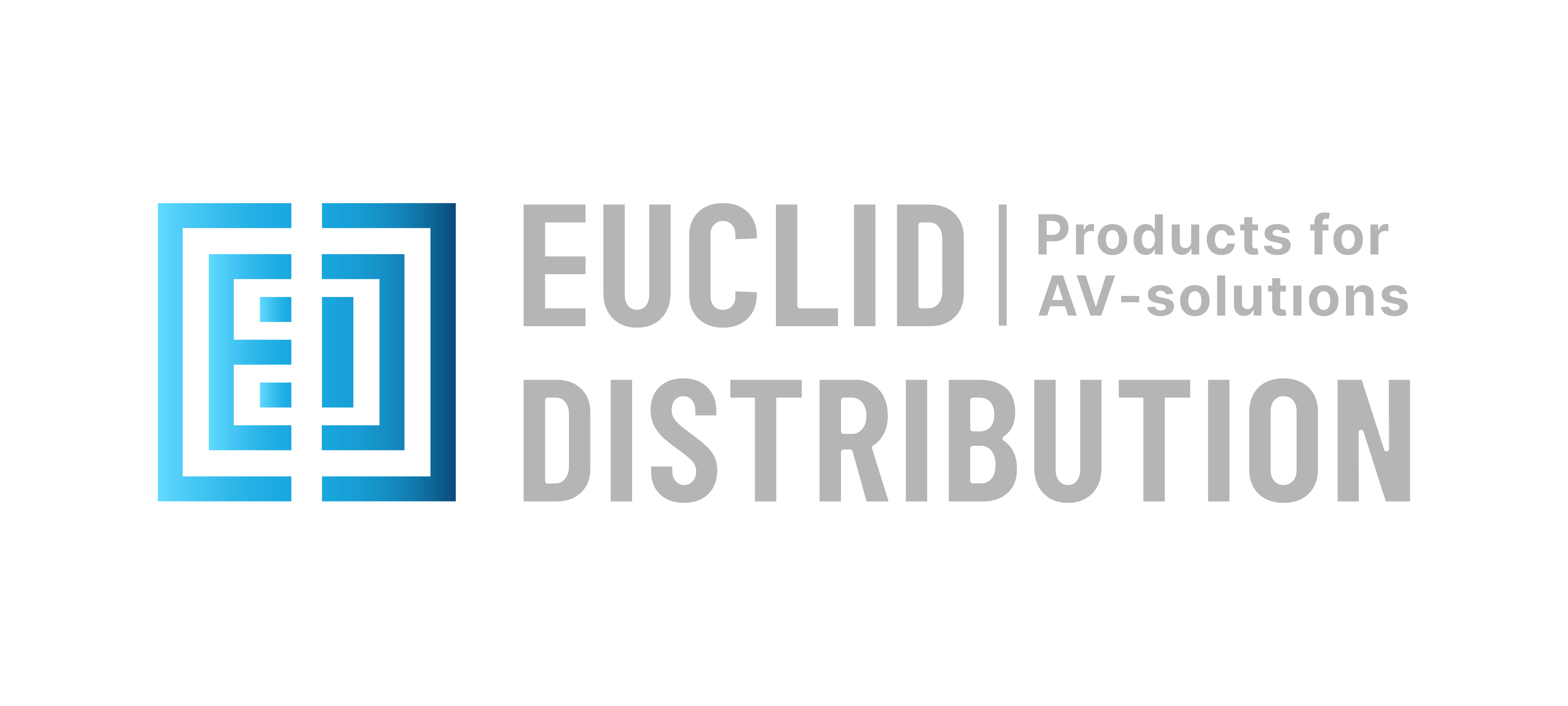Подключение планшета к устройству Magewell USB Fusion
Вся презентационная мощь оборудования USB Fusion компании Magewell раскрывается с помощью универсального приложения USB Fusion для планшетов на базе iOS и Android. USB Fusion предоставляет два способа подключения планшета к устройству на основе Wi-Fi: Режим станции и Режим точки доступа. В этом разделе мы расскажем об этих двух режимах.
Режим станции: USB Fusion действует как клиент для подключения к сети Wi-Fi. Это подходит для установок с существующей сетью Wi-Fi.
1. После включения устройства USB Fusion войдите в его графический веб- интерфейс. Нажмите "System" в верхнем навигационном меню, затем нажмите "Network". В разделе Wi-Fi нажмите "Change...".

2. В списке доступных сетей Wi-Fi щелкните сеть, которую вы хотите использовать. Введите ее пароль и нажмите "Connect".

3. Подключите планшет к тому же Wi-Fi, что и USB Fusion ("magewell_5G" в данном примере). Откройте приложение USB Fusion на планшете. Выберите соответствующее устройство USB Fusion в отображаемом списке поиска и нажмите "Connect", чтобы войти в пользовательский интерфейс приложения.

Режим точки доступа: USB Fusion действует как точка доступа (AP) для подключения других устройств. Это подходит для установок без доступной существующей сети Wi-Fi.
1. После включения устройства USB Fusion войдите в его графический веб- интерфейс. Нажмите "System" в верхнем навигационном меню, затем нажмите "Network". В разделе Wi-Fi нажмите "Включить точку доступа"(Enable AP).

2. Нажмите "Edit" и измените имя в поле "SSID". Это будет имя, которое вы будете использовать для идентификации точки доступа при подключении к ней ("USB Fusion_5020_5G" в данном примере). Измените другие параметры по мере необходимости, затем нажмите "Apply". * Имя SSID по умолчанию - USB-Fusion_xxxx, где xxxx означает последние четыре цифры серийного номера устройства. При использовании режима 5G к имени будет добавлено _5G. Поддерживаемые символы включают AZ, a-z, 0-9 и _-, допускается 1-32 символа.


3. Нажмите "Change Password". Во всплывающем диалоговом окне введите и подтвердите новый пароль для точки доступа и нажмите "OK".
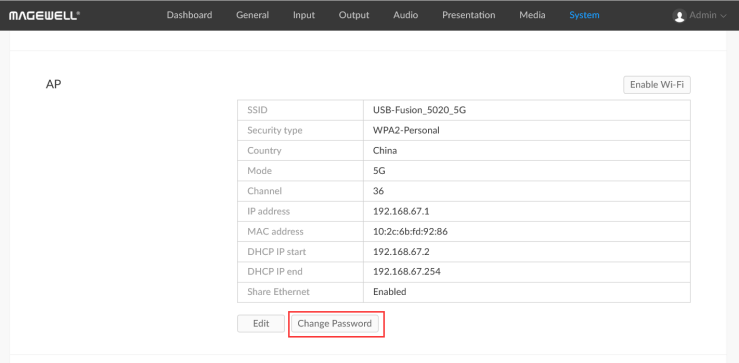

4. Подключите планшет к точке доступа Wi-Fi с тем же именем, что и SSID, заданный выше ("USB Fusion_5020_5G" в данном примере). Откройте приложение USB Fusion на планшете. Выберите соответствующее устройство USB Fusion в отображаемом списке поиска и нажмите "Connect", чтобы войти в пользовательский интерфейс приложения.